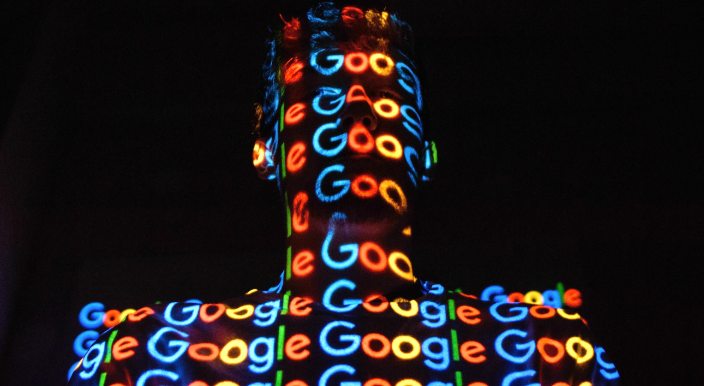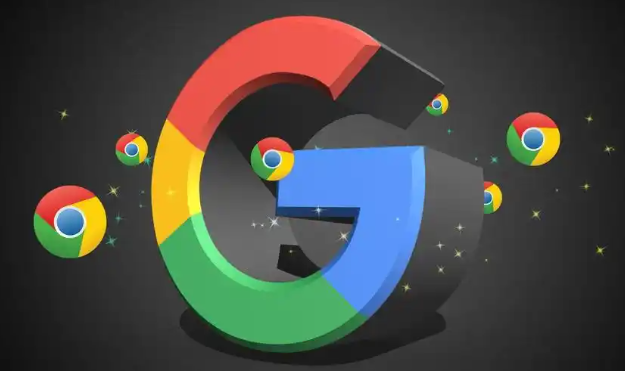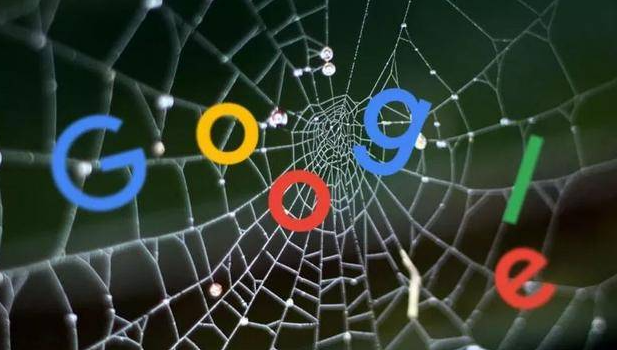google Chrome浏览器下载失败与DNS设置关系分析
时间:2025-07-12
来源:Chrome官网
详情介绍
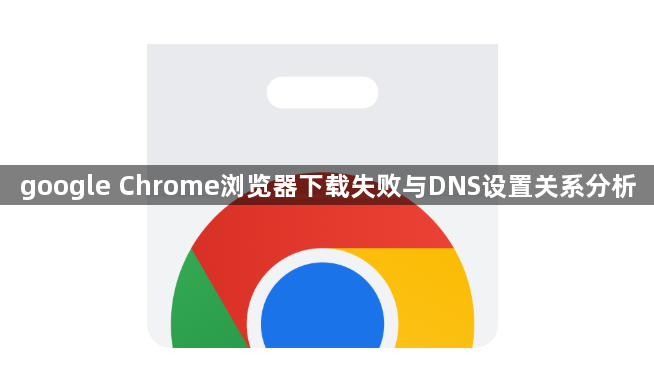
1. 检查DNS配置是否正确
- 在Chrome浏览器地址栏输入 `chrome://settings/` →左侧选择“高级”→点击“打开计算机的代理设置”→进入网络适配器属性→检查“Internet协议版本4(TCP/IPv4)”中的DNS服务器地址是否填写正确。若为自动获取,可尝试手动设置为公共DNS(如114.114.114.114或8.8.8.8)。
- 在命令提示符(按 `Win+R` 输入 `cmd`)中输入 `ipconfig /all` →查看当前DNS服务器信息→对比路由器或网络服务商提供的官方DNS,确保未被篡改。
2. 清除DNS缓存与重置网络
- 按 `Win+R` 输入 `cmd` →执行命令 `ipconfig /flushdns` →清除本地DNS缓存,解决因缓存错误导致的解析问题。
- 在Chrome设置的“隐私与安全”部分→找到“清除浏览数据”→勾选“缓存图像和文件”→点击“清除数据”,避免缓存冲突影响下载。
3. 测试DNS解析功能
- 在命令提示符中输入 `ping www.google.com` →若返回“无法解析域名”,说明DNS服务异常;若显示超时或丢包,可能是网络连接问题。
- 使用 `nslookup` 命令查询下载目标的域名解析结果(如 `nslookup example.com`)→确认DNS服务器能否正确返回IP地址。
4. 调整DNS优先级与备用设置
- 在网络适配器设置中→手动添加多个DNS服务器(如主用114.114.114.114,备用8.8.8.8)→提升解析成功率。
- 在Chrome扩展程序页面安装“DNS Over HTTPS”插件→启用加密解析,绕过运营商DNS限制,直接通过HTTPS请求解析域名。
5. 排除其他网络干扰因素
- 检查路由器后台是否启用“DNS劫持”或“下载限速”功能→关闭后重启设备。
- 在任务管理器中结束占用带宽的程序(如P2P下载、视频软件)→确保Chrome下载任务获得足够网络资源。
请根据实际情况选择适合的操作方式,并定期备份重要数据以防丢失。
继续阅读